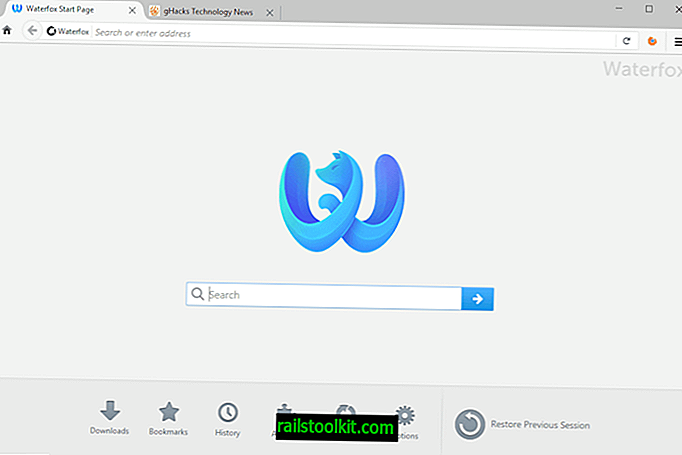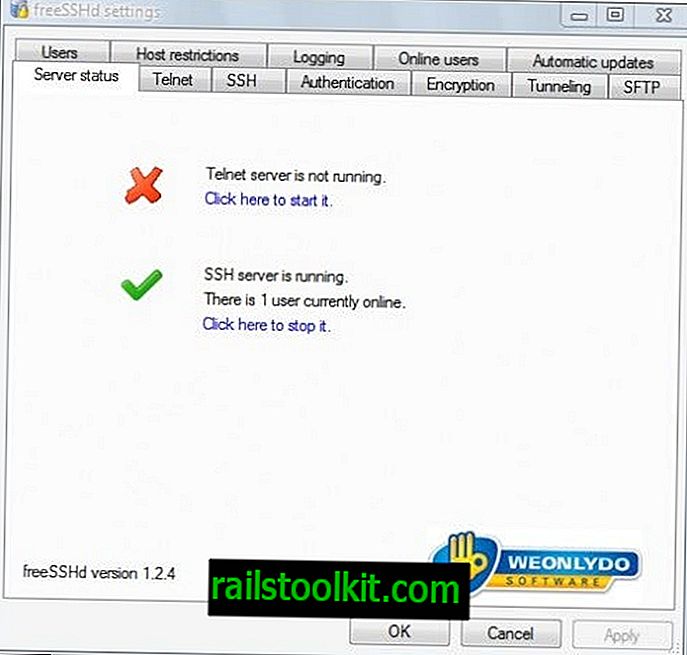Net žymiausios svetainės ar paslaugos gali sumažėti. Nors tokių svetainių kaip „Facebook“, „YouTube“ ar „Twitter“ prastovos paprastai matuojamos sekundėmis, kitos svetainės gali neveikti valandų ar net dienų vienu metu.
Tačiau prastovos nėra vienintelė priežastis, kodėl negalite patekti į svetainę. Galbūt tai užblokuota jūsų šalyje, užblokuota saugos programinė įranga, arba negalite jo pasiekti dėl IPT maršruto problemų.
Šiame vadove pateiktas pasiūlymų, kaip analizuoti ryšio problemas, sąrašas. Jame pateikiamos rekomendacijos patekti į aptariamą svetainę, nepaisant to, ar yra problemų dėl ryšio.
1 dalis: išanalizuokite, kodėl negalite patekti į svetainę
Atidarote svetainę naršyklės adresų juostoje arba spustelite nuorodą, tačiau užuot pamatę pasirinktą interneto naršyklę pateiktą svetainę, gaunate klaidos pranešimą arba praeina amžius, kol jums parodomas laikas.
Dalyje būdų, kaip patikrinti, ar svetainė neveikia, išvardijau keturias parinktis, kad išanalizuotu, kodėl negalite prisijungti prie tam tikros svetainės. Nenoriu pakartoti viso straipsnio, todėl patikrinkite, ar jis yra geras atspirties taškas.
Bandyk iš naujo
Pirmas dalykas, kurį galbūt norėsite padaryti, tai pabandyti patekti į svetainę, kurios vėl negalite pasiekti. Jei svetainė vis dar įkeliama, paspauskite sustabdymo mygtuką ir iš naujo įkelkite svetainę, kad pamatytumėte, ar ryšio problema buvo laikina, ar per tą laiką ji buvo išspręsta.
„Ping“ / „Tracert“

Vykdyti „Ping“ / „Tracert“ komandinėje eilutėje - tai greitai padaroma ir iškart gali būti atskleista vertinga informacija. Atidarykite komandų eilutę („Windows“ sistemoje bakstelėkite „Windows“ klavišą, įveskite cmd.exe ir paspauskite klavišą „Enter“).
- Įveskite ping svetainę, pvz., Ping www.ghacks.net, norėdami pridėti svetainę.
- Įveskite tracert svetainę, pvz., Tracert www.ghacks.net, kad paleistumėte sekimą.
Laiko skirtumo pranešimai yra serverio ar maršruto problemų rodikliai.
Žiniatinklio tikrintojai
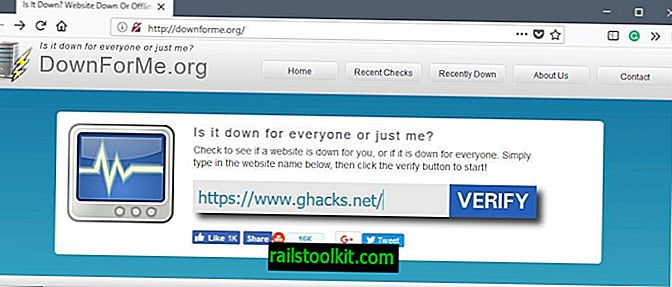
Pagrindinis žiniatinklio tikrintojų pranašumas yra tai, kad jie gali pasakyti, ar kiti, šiuo atveju serveris, kuriame veikia tikrinimo scenarijus, gali pasiekti konkrečią svetainę.
Tai naudinga, nes gausite du atsakymus:
- Svetainės nėra visiems - dabar jūs žinote, kad problemos nekelia jūsų kompiuterio ar IPT nustatymai.
- Ši svetainė neveikia jūsų - problemą sukelia jūsų kompiuteris arba IPT.
Norėdami sužinoti, ar aptariama svetainė neveikia niekam, ar tik jums, naudokitės tokia paslauga kaip downforme.org.
Paklauskite ko nors kito
Nors galite naudotis paslauga, kad sužinotumėte, ar svetainė nėra pasiekiama jūsų gale, ar visame pasaulyje, taip pat galite paprašyti draugo ar kontakto, kad patikrintumėte.
Tai gali neveikti visą laiką, atsižvelgiant į aptariamą svetainę, tačiau tai gali padėti sužinoti daugiau apie ryšio problemą.
Draugai, kurie naudojasi tuo pačiu IPT, kaip jūs, gali padėti išsiaiškinti, ar problema yra susijusi su konkrečiu IPT, ir jei jie gyvena toje pačioje šalyje, jei tai galėtų būti susijusi su šalimi.
2 dalis. Ryšio problemų šalinimas
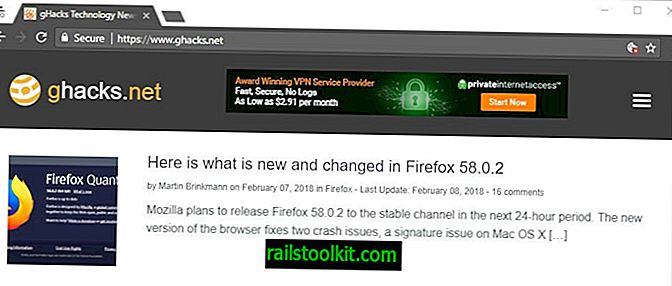
Dabar, kai žinote, kad negalite pasiekti svetainės ar paslaugos internete, galbūt norėsite ką nors padaryti.
Tačiau ne visada tai gali būti įmanoma, nes ryšio problemos ne visada yra problemos, kurias galite išspręsti galų gale.
Čia yra pasiūlymų sąrašas:
- Išbandykite kitą interneto naršyklę arba tą pačią naršyklę asmeninio naršymo režime. Jei naudojate plėtinius, siūlau išbandyti švarų, nepakeistą profilį arba kitą naršyklę.
- Patikrinkite, ar jūsų įrenginio saugos programinė įranga blokuoja prieigą prie svetainės. Norėdami sužinoti, turite patikrinti ugniasienės žurnalą arba laikinai išjungti saugos programinę įrangą.
- Patikrinkite, ar jūsų „Hosts“ faile yra atitinkamos svetainės įrašas.
- Norėdami sužinoti, ar svetainė įtraukta į juodąjį sąrašą (taigi užblokuota), naudokite trečiųjų šalių įrankius, tokius kaip domeno sveikatos ataskaita arba juodasis sąrašas.
- Vykdykite paiešką „Twitter“, „Reddit“ ar kitose beveik realiojo laiko tarnybose, kad sužinotumėte, ar svetainė neveikia kitų, ar svetainės operatoriai paskelbė informaciją.
- Atidarykite naršyklės kūrėjo įrankius, paprastai naudodami F12, ir perjunkite į tinklo skirtuką. Perkraukite aptariamą svetainę ir patikrinkite, ar joje nėra klaidų.
3 dalis: Kaip pasiekti svetaines, kurių negalite pasiekti
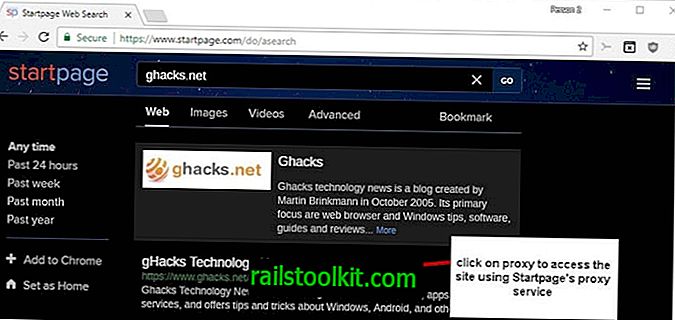
Visiškai įmanoma, kad negalėsite patekti į svetainę. Galbūt tai užblokuota IPT ar net visos šalies mastu, arba niekam tiko.
Norėdami pabandyti patekti į aptariamą svetainę, galite naudoti šiuos įrankius ir paslaugas. Atminkite, kad jie dažnai suteikia prieigą tik prie statinio turinio ir neleidžia jums bendrauti su svetaine. Taigi, jei „Facebook“ neveikia, galite prieiti prie viešojo profilio, bet galbūt negalėsite rašyti, rašyti komentarų ar naudotis žinučių siuntimo paslauga.
- Pradinio puslapio tarpinis serveris (arba bet kuri kita tarpinio serverio paslauga). Paieškos sistemos „Startpage“ turi tarpinio serverio funkciją, kuria galite naudotis norėdami patekti į svetaines per jų serverius. Tiesiog įveskite atitinkamos svetainės URL paieškos formoje ir spustelėkite šalia jos esantį įgaliotojo serverio saitą, kad patektumėte į svetainę naudodami tarpinį serverį. Tai veikia, jei svetainė neveikia jūsų, bet ne kas kitas.
- Naudokite VPN . Tai veikia panašiai kaip naudojant tarpinį serverį, tačiau paprastai galite prisijungti prie serverių skirtingose šalyse (priklausomai nuo VPN). Tai idealu, jei jūsų šalyje ar regione paslauga užblokuota, arba jei svetainė neveikia tam tikroje šalyje, bet kitose ne.
- „Wayback“ mašina . Norėdami pasiekti saugomą svetainės kopiją, naudokite „Wayback Machine“. Tai naudinga, jei norite pasiekti paskelbtą turinį, pvz., Straipsnį svetainėje. Tačiau nėra jokios garantijos, kad „Wayback Machine“ pavyko suarchyvuoti aptariamo puslapio kopiją.
Dabar jūs: Ką darote, jei negalite patekti į svetainę internete?
Susiję straipsniai
- Patikrinkite, prisijunkite ir reaguokite į svetainių prastovas
- „Gmail“ svetainė neveikia? Vis tiek gaukite el. Laiškus
- Kaip pataisyti „Google Chrome“, Aw, Snap! klaidos pranešimas įkeliant svetaines
- Ar „Facebook“ neveikia? Sužinok dabar!
- Pagrindinis internetinių privatumo testų išteklių sąrašas